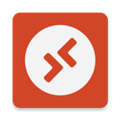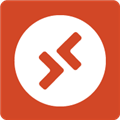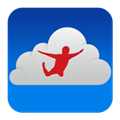RdClient如何互相传输文件 传文件详细步骤
RdClient是专用于手机、电脑间的远程桌面连接应用,可以通过手机控制电脑桌面,但是由于手机的操作按键明显少于电脑,就拿文件传输来说,就有很多新手不知道怎么使用,下面就跟小编了解下具体操作步骤。
电脑端设置:
首先需要设置电脑的登录帐号和密码(这是登录的必须方式) ,账号密码可以随机设置,只需要自己记得住就可以的。
在电脑搜索栏中输入“cmd”查看你的电脑IP地址并记下它,后续需要在手机端输入此IP。

打开系统属性,勾选如下两项:允许远程协助连接这台计算机、允许远程连接到此计算机。
打开控制面板的防火墙,点击“允许应用或功能通过Windows防火墙”。

然后勾选相应界面里所有关于远程功能的选项,设置完成后点击“允许其他应用”。
点击1项后,添加远程桌面连接功能。
手机端设置:
打开RDClient,点击桌面右上角的“+”号,添加电脑IP地址和登录帐号密码。

点击保存OK。
你可以点击我的桌面下图标进行远程连接了。
连接成功后,只需要找到目标的文件,单击一次后立马长按,之后就可以拖动文件,相当于双击,但是按住后先不要松开,直至移动到相应位置。想要互相传输文件的话,可以通过社交软件将文件拖动到传输窗口,传到电脑端。
以上就是小编为你带来的RdClient文件传输步骤,有需要的小伙伴快去连接试试吧。
猜你喜欢
热门推荐
-

智慧沃家 V7.6.3 安卓版
-

向日葵远程控制APP V15.3.4.68794 安卓最新版
-

套路键盘手机版 V5.0.5 最新安卓版
-

WiFi万能钥匙 V5.0.93 安卓版
-

Badam维语输入法APP V7.71.0 安卓手机版
-

多多云手机 V2.3.3 安卓版
-

Gmail手机版 V2024.10.27.690767349.Release 安卓版
-

迅雷手机版 V8.23.1.9489 安卓最新版
-

百度输入法手机版 V12.6.7.23 安卓官方版
-

百度手机助手手机版 V9.6.3.4 安卓最新版
-

WearPro(智能手表软件) V3.4.7 官方安卓版
-

360智能摄像机 V8.4.3.0 安卓版